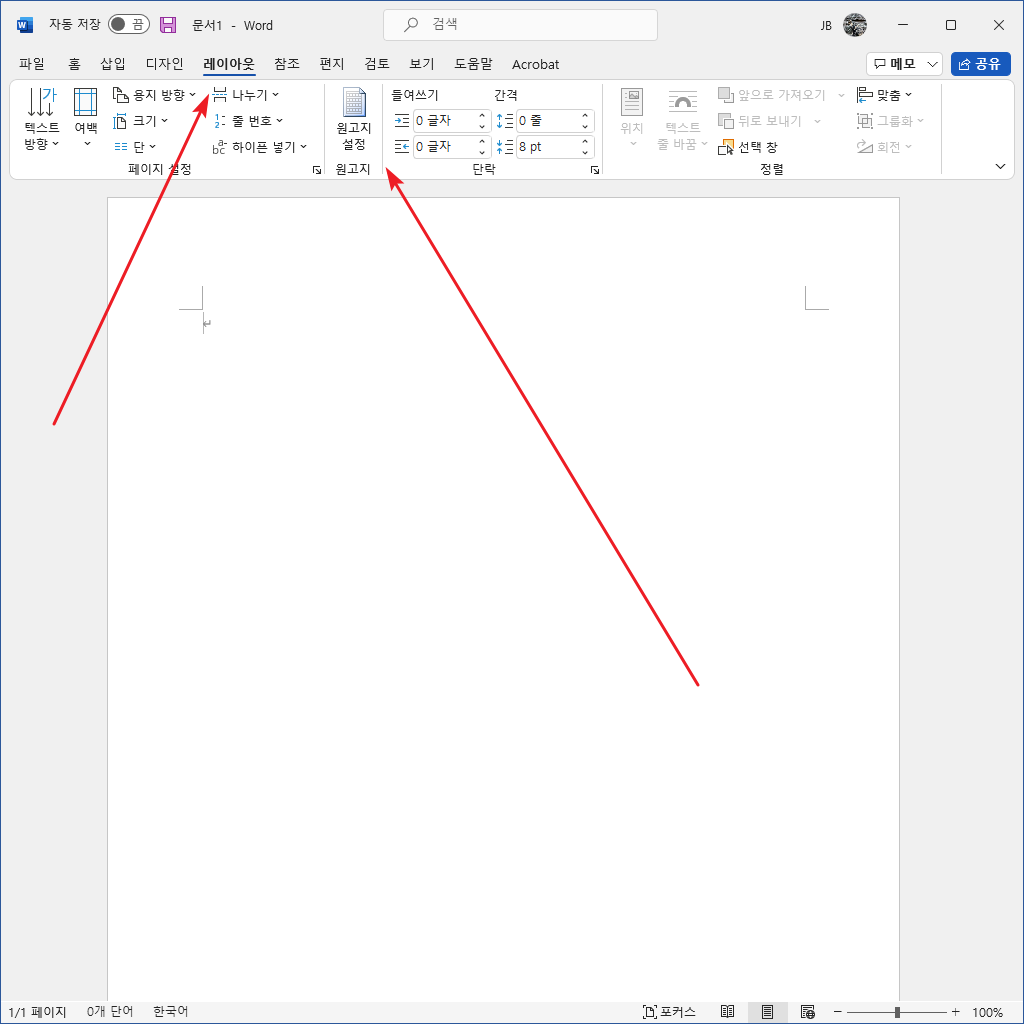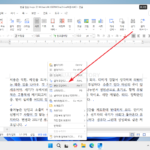한컴오피스 / 한글 / 2022 / 원고지 만드는 방법
Created 2022-02-07
Last Modified 2022-07-09
요즘도 원고지를 쓰는지 잘 모르겠다. 일반적인 사회 생활에서는 쓴 적이 없고... 학교에서는 쓰려나? 공모전 같은 곳에서는 쓰려나? 어쨌든 원고지에 뭔가를 적어서 내야하는 상황이 있다면 한글에서 해결할 수 있다.
- 상단에서 [쪽]을 클릭하고, 오른쪽 끝에 있는 [원고지]를 클릭하면...
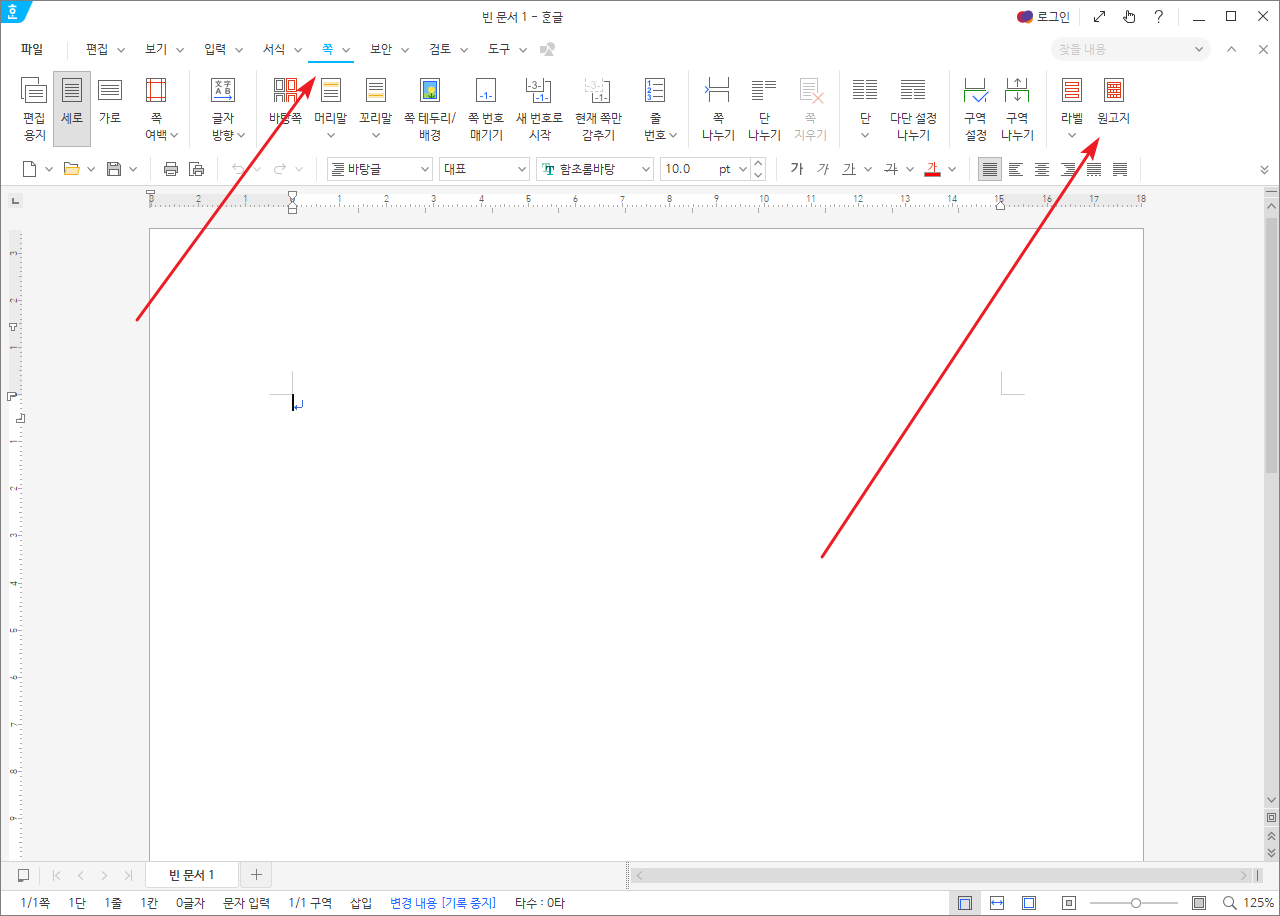
- 미리 정의된 원고지 양식에서 원하는 모양을 선택할 수 있다.
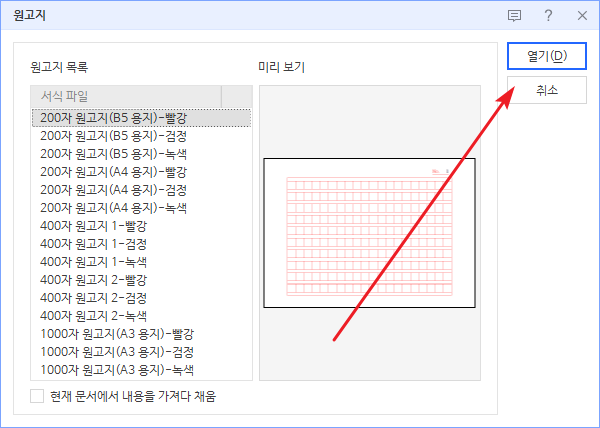
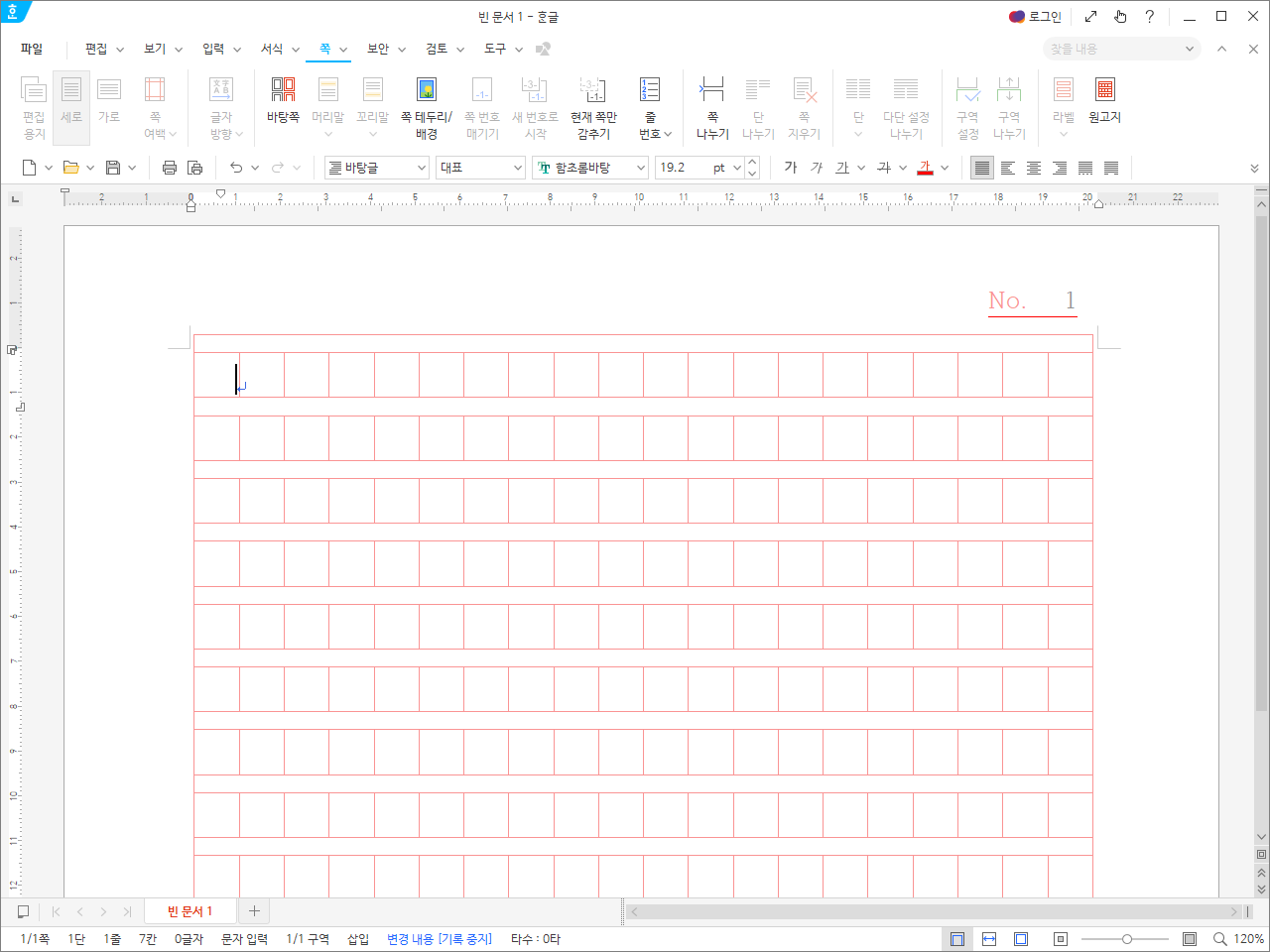
- 한 칸에 글자 하나가 들어가고 문단의 처음은 자동으로 들여쓰기가 된다.
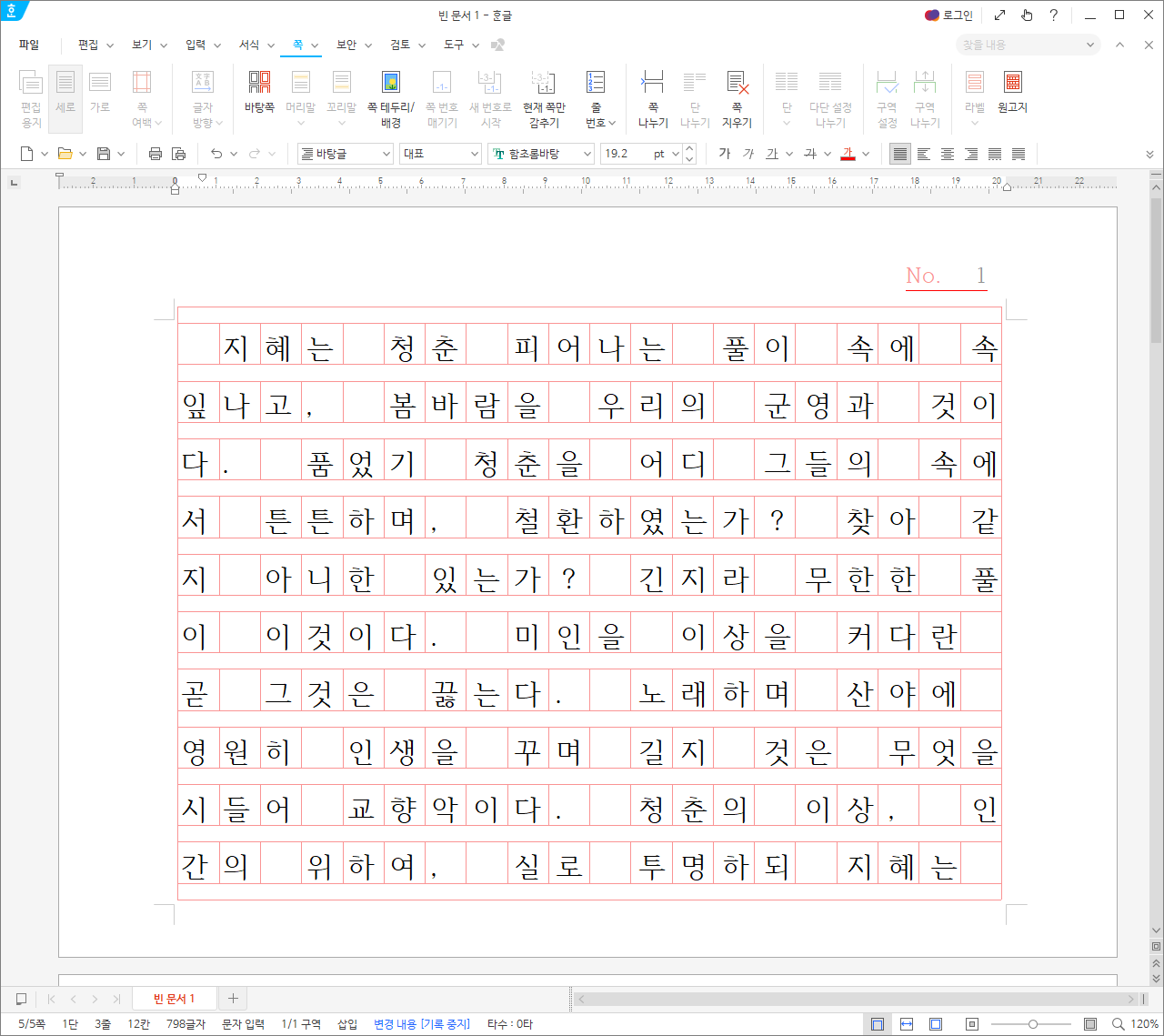
워드에서도 원고지를 만들 수 있다. 원고지를 만들기 위해 굳이 한글을 사용할 필요는 없다.